 安装:
安装:要安装 Buzz,请下载适合您的操作系统的最新版本。Buzz 可在Mac (Intel)、Windows和Linux上使用。(对于 Apple Silicon,请参阅App Store 版本。)
macOS(英特尔、macOS 11.7 及更高版本)通过brew安装:
brew install --cask buzzPlain Text
或者,下载并运行该Buzz-x.y.z.dmg文件。
对于 Mac Silicon(以及为了在 Mac Intel 上获得更好的体验),请 在 App Store 上下载Buzz Captions 。
Windows(Windows 10 及更高版本)下载并运行该Buzz-x.y.z.exe文件。
Linuxsudo apt-get install libportaudio2sudo snap install buzzPlain Text
或者,在 Ubuntu 20.04 及更高版本上,安装依赖项:
sudo apt-get install libportaudio2Plain Text
然后,下载并解压Buzz-x.y.z-unix.tar.gz文件
用法:要导入文件:
单击“文件”菜单上的“导入媒体文件”(或工具栏上的“ ”图标,或Command/Ctrl O)。选择音频或视频文件。选择任务、语言和模型设置。单击运行。当转录状态显示“已完成”时,双击该行(或选择该行并单击“⤢”图标)以打开转录。场地
选项
默认
描述
导出为
“TXT”、“SRT”、“VTT”
“TXT”
导出文件格式
字级时序
关/开
离开
如果选中,转录将为音频中的每个单词生成单独的字幕行。
仅当“导出为”设置为“SRT”或“VTT”时启用。
(有关任务、语言和质量设置的更多信息,请参阅实时录制部分。)
 现场录音
现场录音要开始现场录音:
选择录音任务、语言、质量和麦克风。单击“录制”。注意:使用默认 Whisper 模型转录音频会占用大量资源。考虑使用 Whisper.cpp Tiny 模型来获得实时性能。
场地
选项
默认
描述
任务
“转录”、“翻译”
“录制”
“转录”将输入音频转换为所选语言的文本,而“翻译”将其转换为英语文本。
语言
有关受支持语言的完整列表,
请参阅
Whisper 的文档
“检测语言”
“检测语言”将尝试根据前几秒检测音频中的口语。
但是,建议选择一种语言(如果已知),因为它在许多情况下会提高转录质量。
质量
“非常低”、“低”、“中”、“高”
“非常低”
转录质量决定了用于转录的 Whisper 模型。
《Very Low》采用的是“tiny”模型;
“Low”使用“base”模型;
“中”使用“小”模型;
“高”使用“中”模型。
较大的模型会产生更高质量的转录,但需要更多的系统资源。
有关模型的更多信息,
请参阅
Whisper 的文档。
麦克风
[可用的系统麦克风]
[默认系统麦克风]
用于录制输入音频的麦克风。
 录制从计算机 (macOS )
录制从计算机 (macOS )要录制计算机上应用程序播放的音频,您可以安装音频环回驱动程序(允许您创建虚拟音频设备的程序)。本指南的其余部分将在 Mac 上使用BlackHole,但您可以使用适合您操作系统的其他替代方案(请参阅LoopBeAudio、LoopBack和Virtual Audio Cable)。
1.通过 Homebrew安装
BlackHolebrew install blackhole-2chPlain Text
2.从 Spotlight 或 中打开音频 MIDI 设置/Applications/Utilities/Audio Midi Setup.app。

4.单击左下角的“ ”图标,然后选择“创建多输出设备”。
5.将默认扬声器和 BlackHole 添加到多输出设备。
6.选择此多输出设备作为扬声器(应用程序或系统范围)以在 BlackHole 中播放音频。
7.打开 Buzz,选择 BlackHole 作为麦克风,然后像以前一样进行录制,以查看通过 BlackHole 播放的音频的转录。
相关文章







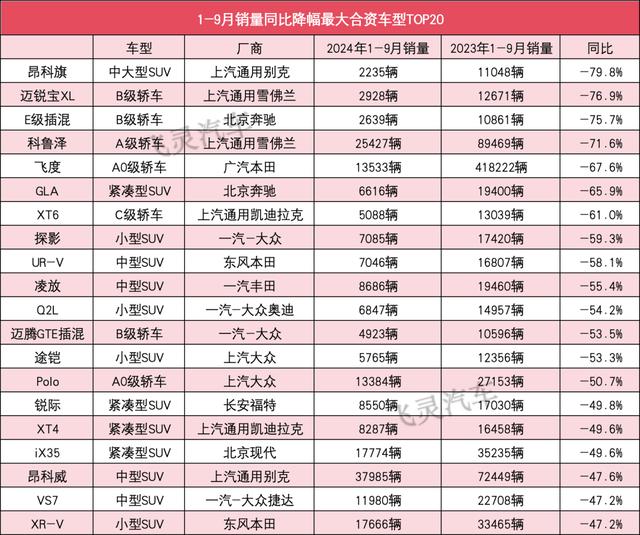

猜你喜欢
成员 网址收录40404 企业收录2983 印章生成239479 电子证书1065 电子名片60 自媒体60709




